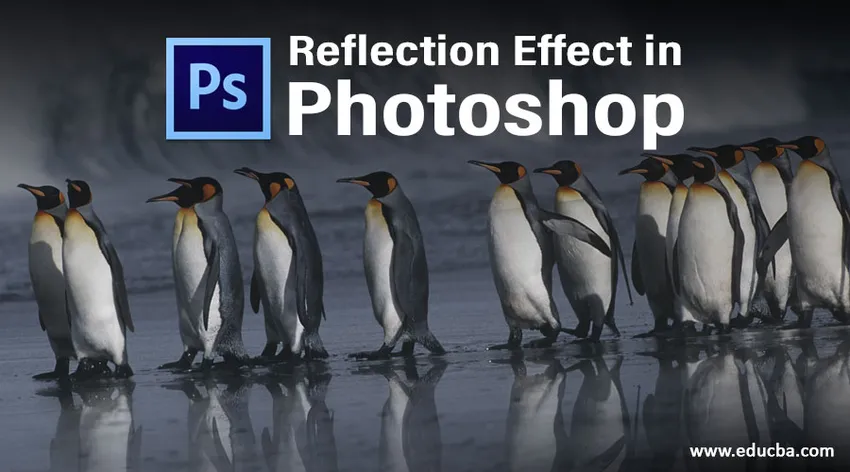
Введение в эффект отражения в фотошопе
Фотошоп обычно поставляется с рядом графических улучшений и методов проектирования. Одна из таких замечательных техник, которая популярна и использует простые инструменты для фотошопа, - это эффект отражения. Он широко используется в логотипах, рекламе и т. Д. Для текстовых эффектов, а также в изображениях для создания размытого зеркального эффекта, например, для создания обоев места для веб-сайта «Путешествия и туризм» с местоположениями, в которых есть озера и водоемы. Этот эффект может быть полезен для графического проектирования. Он использует очень мало компонентов, таких как Motion и Gaussian Blur, Free Transform, инструменты Selection и так далее. Давайте попробуем создать несколько примеров, чтобы мы могли изучить этот эффект.
Эффект отражения воды в фотошопе
Это один из наиболее часто используемых эффектов отражения, который, вероятно, также можно быстро идентифицировать. На многих живописных снимках отражены все водяные отражения, и поверьте мне, многие из них действительно Photoshop-ed !!
Шаг 1: Прежде всего, возьмите изображение, отражение которого нужно создать. Перейдите в File, выберите подходящее изображение и там мы можем редактировать все, что мы хотим сейчас.
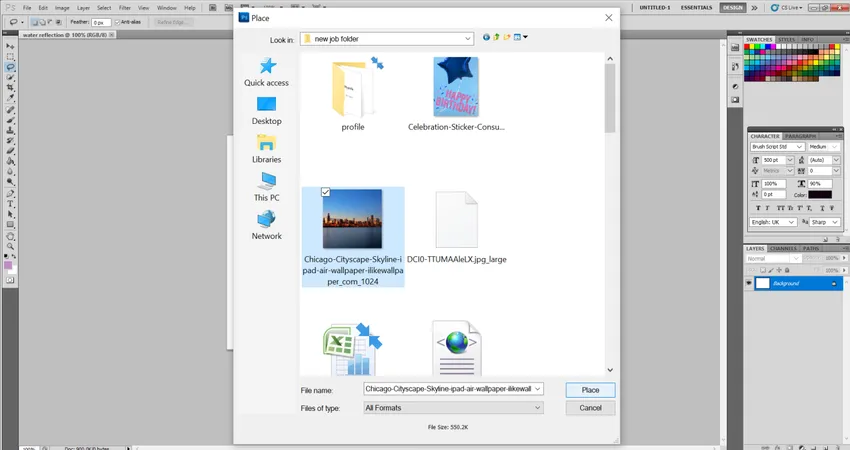
Шаг 2: Я бы предложил сначала преобразовать, разблокировать слой и преобразовать его в обычный слой, дважды щелкнув сначала по Фоновому слою и присвоив ему имя Слой 0.
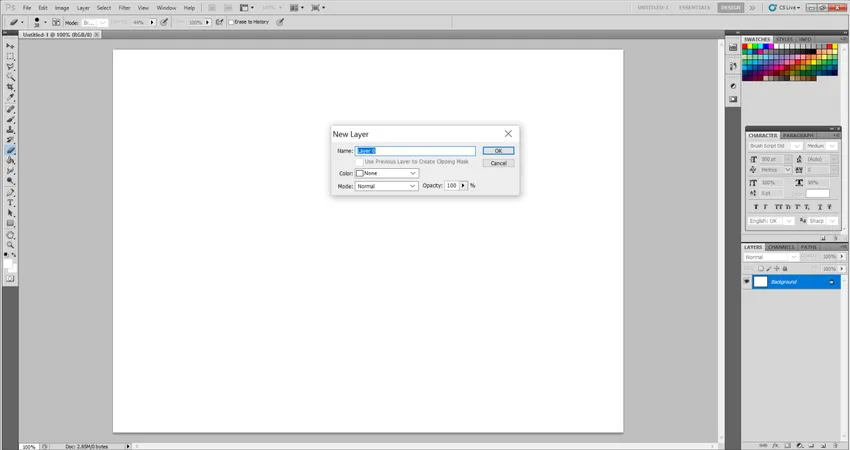
Шаг 3: Теперь выберите слой с изображением и с помощью инструмента Rectangular Marquee Tool или Polygonal Lasso Tool обрежьте водную часть.
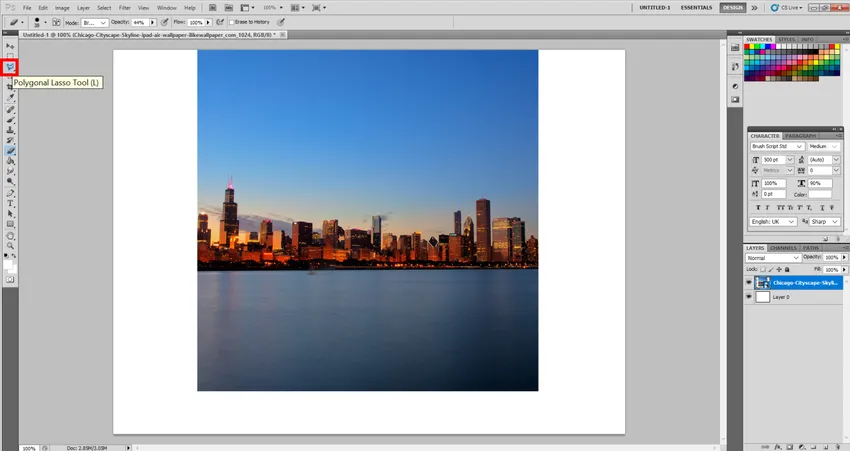
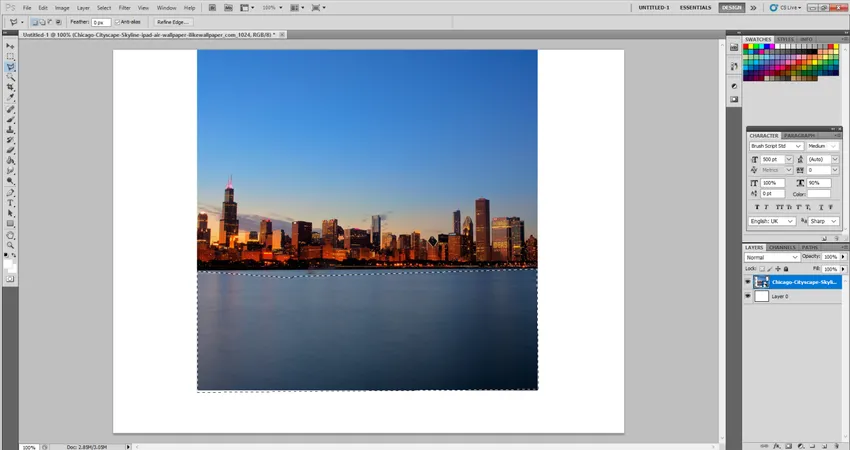
Шаг 4: Теперь дублируйте слой, выбрав Duplicate Layer и выберите Edit и Transform, затем Flip Vertical. Вы увидите перевернутое изображение вырезанной части. Поэтому, используя инструмент перемещения, поместите его под исходное изображение.
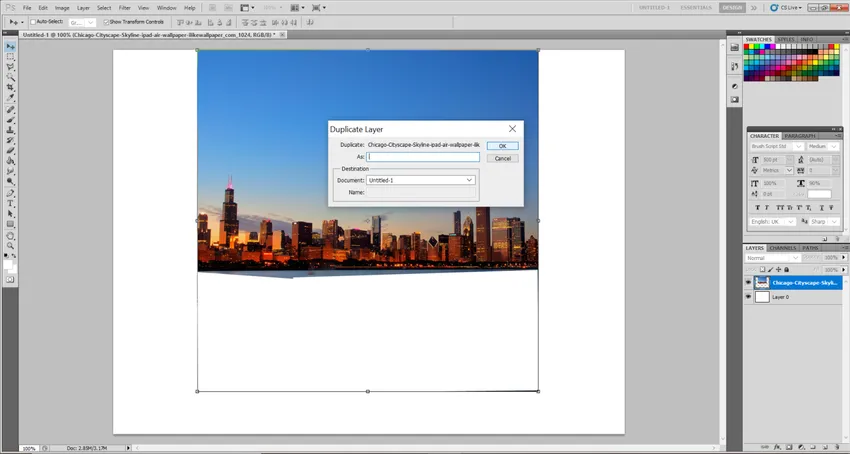

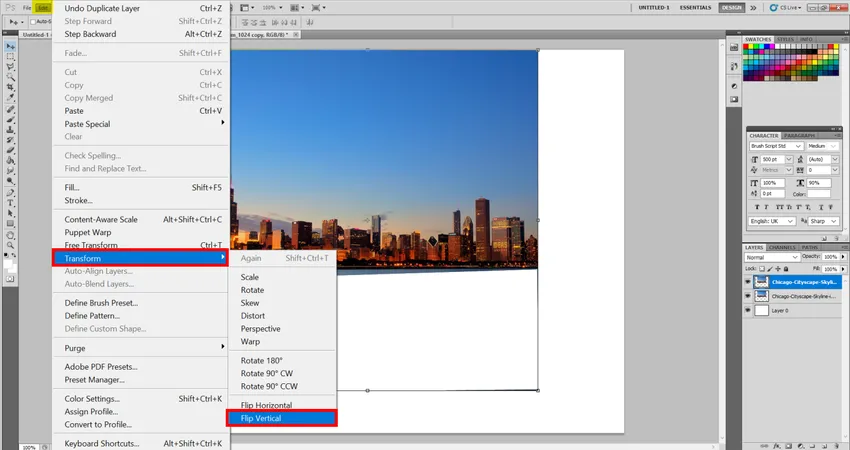
Шаг 5: Теперь пришло время создать водную рябь. Пусть дублирующий слой будет выбран. Теперь выберите Filter> Blur> Motion Blur. И установите значения следующим образом: Угол: 90 градусов, Расстояние: 30 пикселей. Вы увидите что-то подобное.
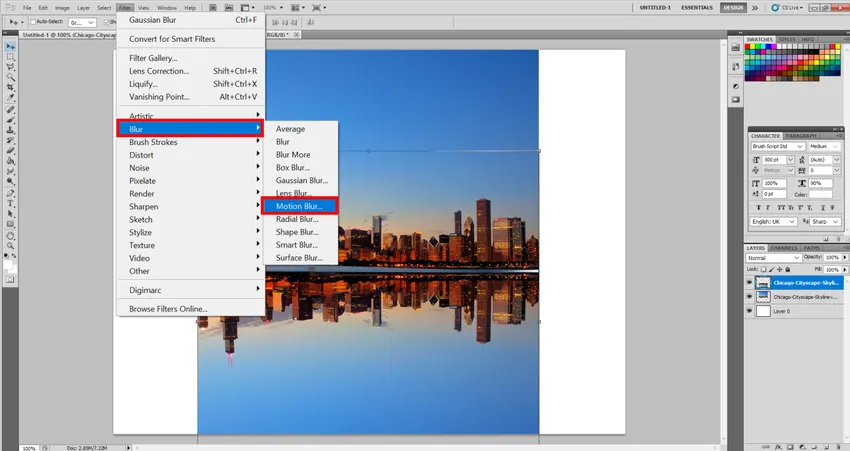
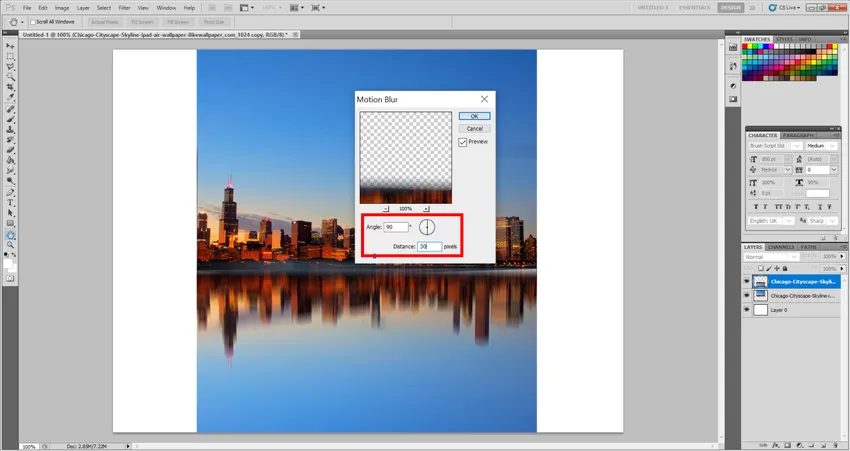
Шаг 6: Теперь пришло время придать воде эффект Smudgy. Следовательно, возьмите инструмент Smudge, и я много экспериментировал, так что я наконец-то освоился с этими значениями. Вы можете создавать свои собственные значения в зависимости от изображения, которое вы выбрали для отражения воды. Поэтому установите размер кисти: 150, твердость: 0 и прочность: 20 процентов.
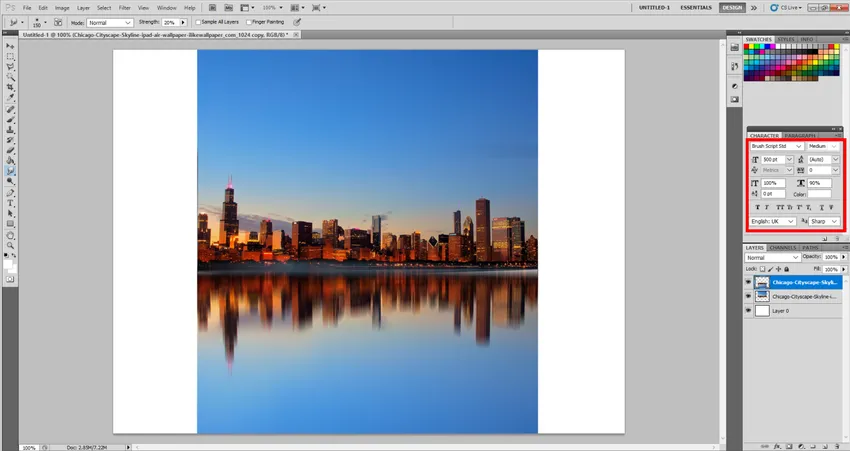
Шаг 7: Обычно можно быть довольным тем, что мы создали, но давайте немного поэкспериментируем и добавим больше эффектов. Давайте создадим новый слой и закрасим его белым цветом, используя инструмент Paint Bucket. Кроме того, давайте добавим фильтр шума, чтобы придать волнам воды более естественный волнистый эффект. Итак, перейдите в Filter> Noise> Add Noise. Убедитесь, что вы выбрали новый слой здесь. Теперь установите следующие значения (опять же, они могут различаться в зависимости от изображения) Сумма: 400%, Распределение: Гауссово и отметьте кнопку Монохроматический.
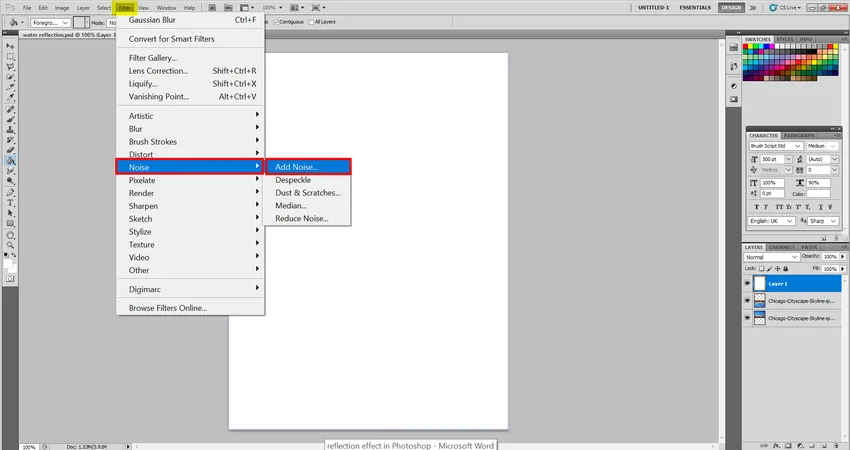
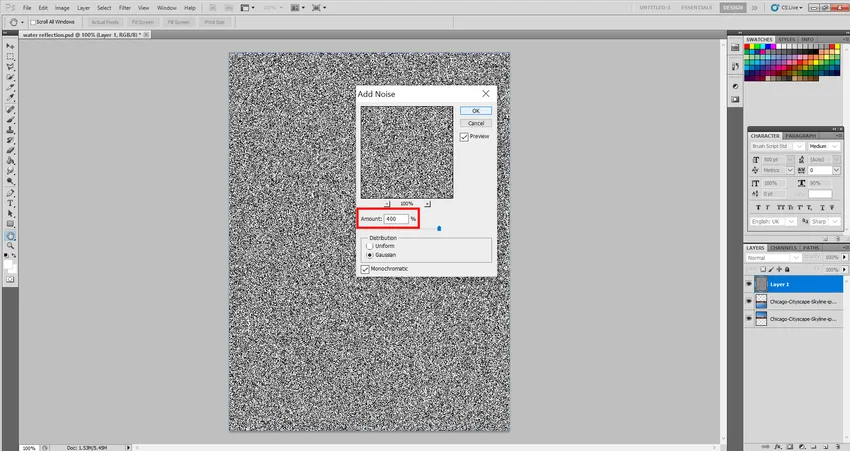
Шаг 8: Давайте добавим еще один фильтр. Перейдите в Filter> Blur> Motion Blur. Теперь вы можете установить следующие значения и поэкспериментировать. Угол: 0 градусов, расстояние: 40 пикселей, а также добавим немного контраста в цвета для улучшения параметров смешивания позже. А также посмотрим, что произойдет, если мы используем клавиши CTRL + L и обратные цвета. Таким образом, вы можете добавить и увидеть следующее, 1- й тон: 147, средний тон: 1, 53 и последний тон: 219.
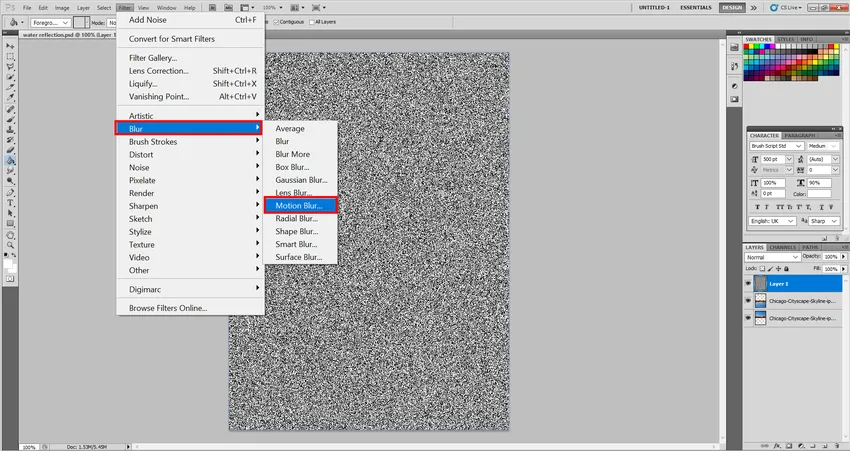
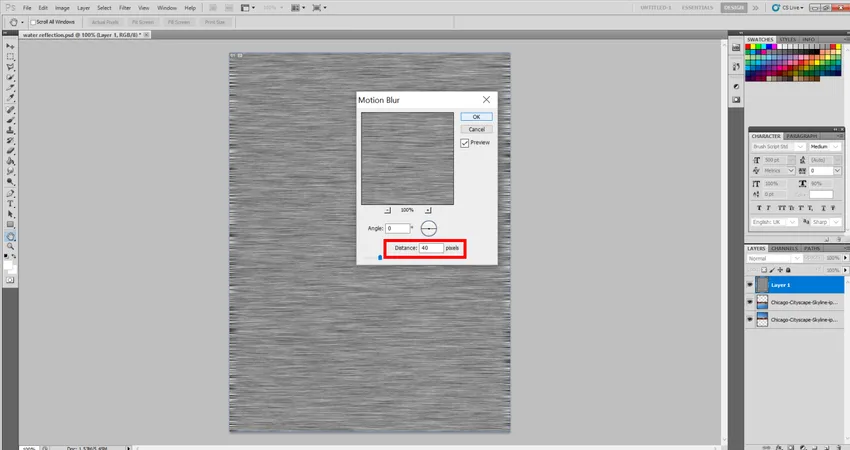
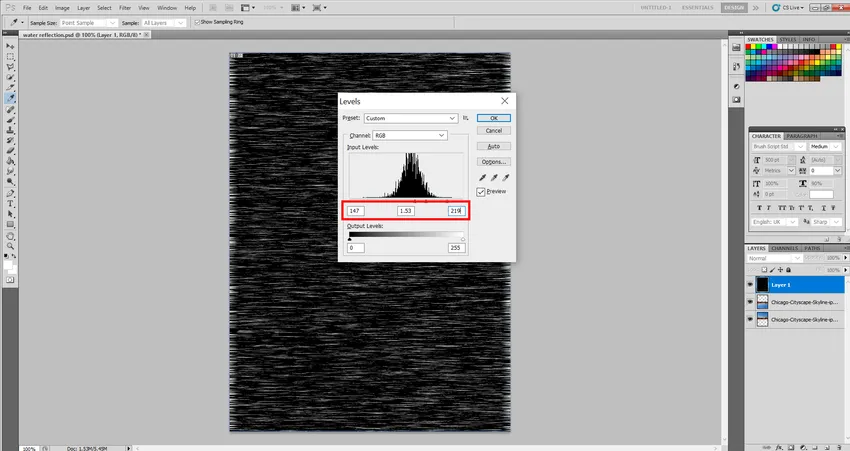
Шаг 9: Давайте добавим перспективу, чтобы лучше рассмотреть глаз. Таким образом, вы можете выбрать следующие Edit, Transform, Perspective. Теперь просто перетащите мышкой любой угол снизу мышью в сторону по вашему выбору.
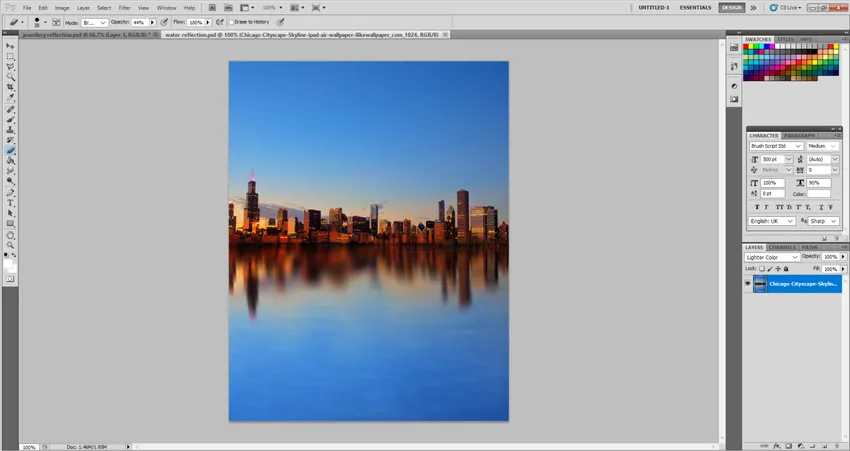
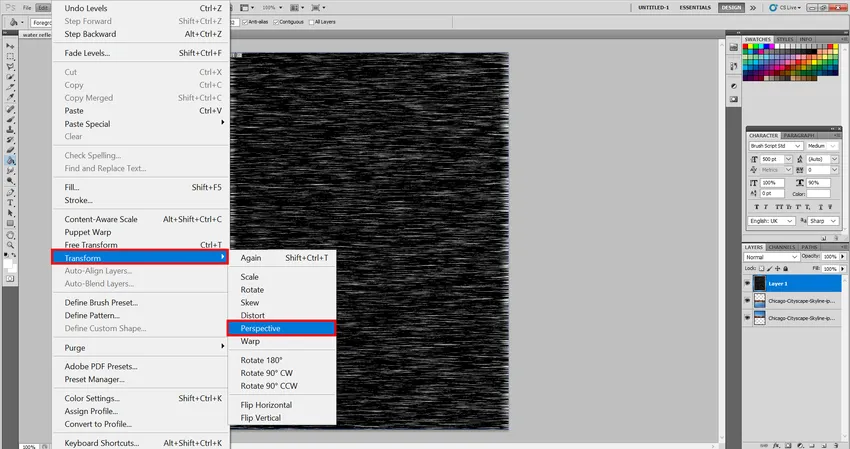 Шаг 10: Теперь перетащите этот слой на сторону воды и отрегулируйте его по своему желанию.
Шаг 10: Теперь перетащите этот слой на сторону воды и отрегулируйте его по своему желанию. 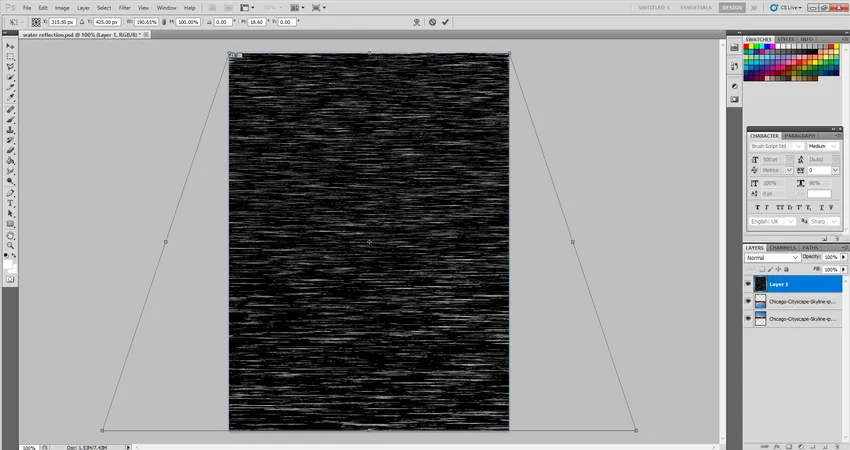
Шаг 11: Теперь вы можете щелкнуть правой кнопкой мыши по слою и перейти к Blending Options. В этом установите следующие значения. Непрозрачность: 30% и режим наложения: Soft Light. Это будет что-то вроде этого.
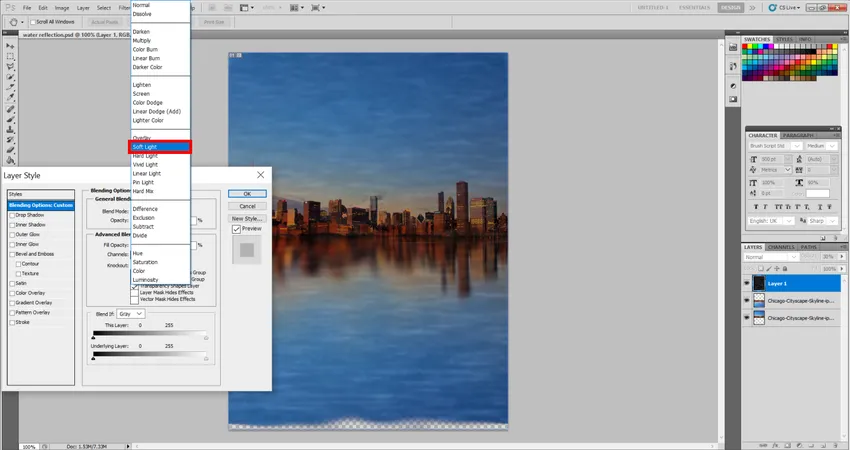
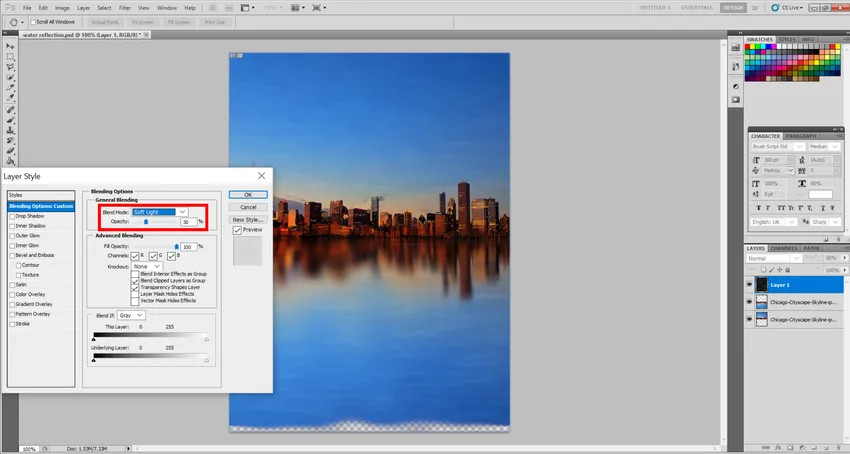
Шаг 12: И это окончательно !!!! … Пожалуйста, сделайте свой собственный эффект отражения воды.
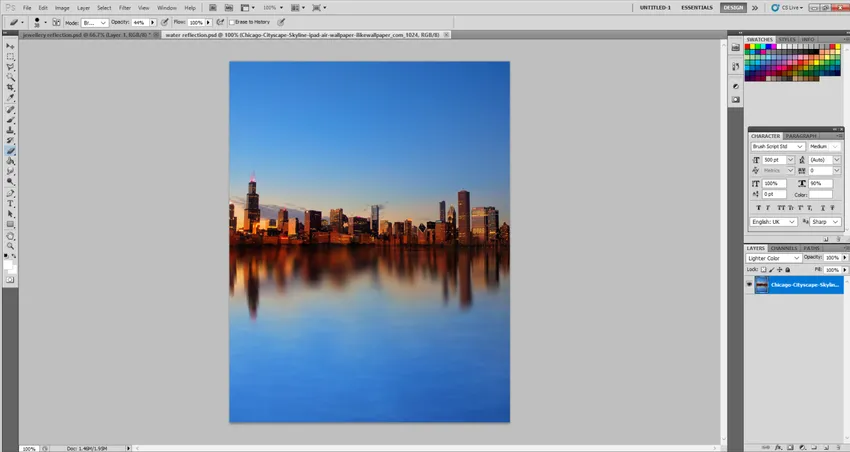
Эффект отражения ювелирной рекламы
Это может быть также одним из наиболее распространенных из всех, но я решил сделать это так, чтобы концепция отражения могла быть более понятной для вас. Мы будем использовать аналогичные методы здесь, но таким образом, чтобы сделать наше украшение более привлекательным для невооруженного глаза.
Шаг 1. Перейдите в «Файл»> «Поместить» и поместите изображение, которое необходимо отредактировать.
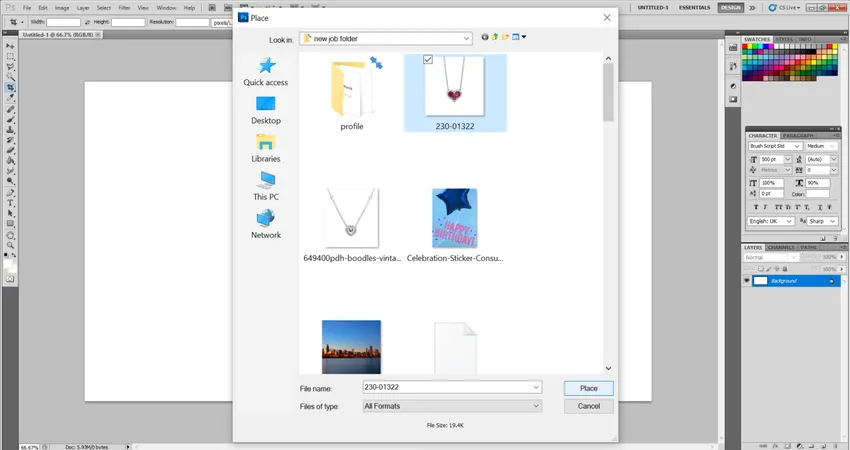
Шаг 2: Как только это будет сделано, я бы предложил выбрать инструмент Обрезка на основе моего изображения и обрезать лишнюю часть изображения, чтобы мы могли сделать отражение. Обычно в случае, если у нас нет достаточно места для отражения, мы можем даже использовать Image, а затем Canvas Size и увеличить размер холста ниже, чтобы получить отражение ниже.
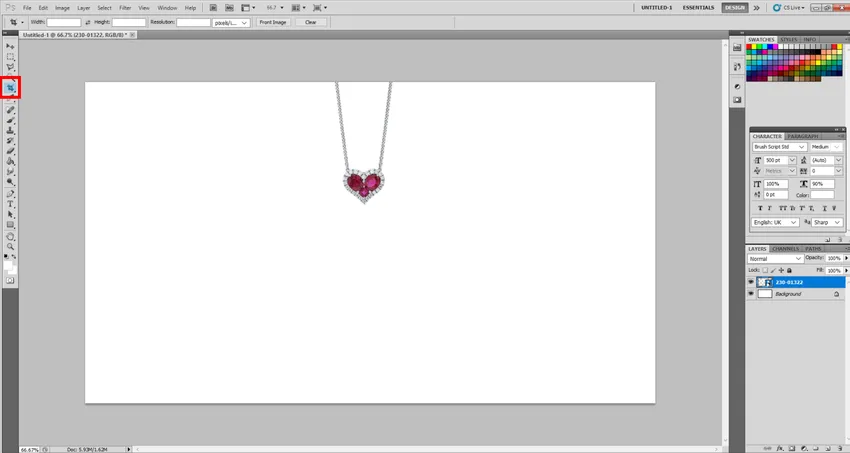
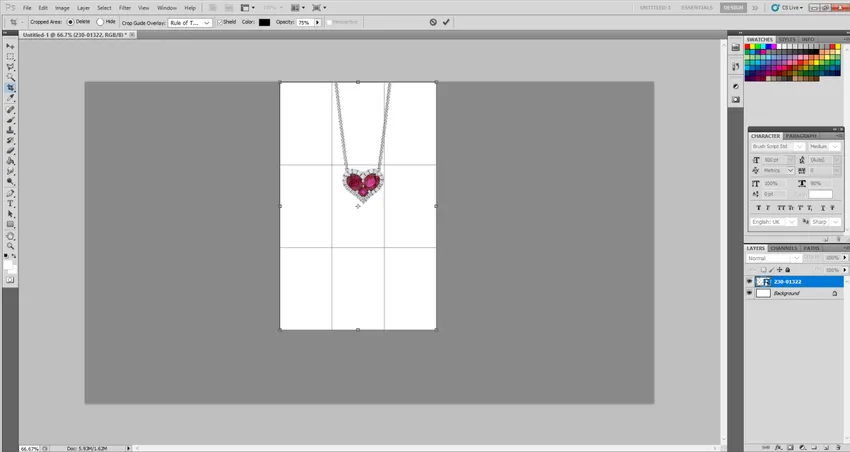
Шаг 3: Теперь давайте сделаем копию нашего ювелирного изделия. Выберите Волшебную палочку слева. Теперь с помощью клавиши Shift на клавиатуре выберите всю область, кроме украшений, как показано ниже.
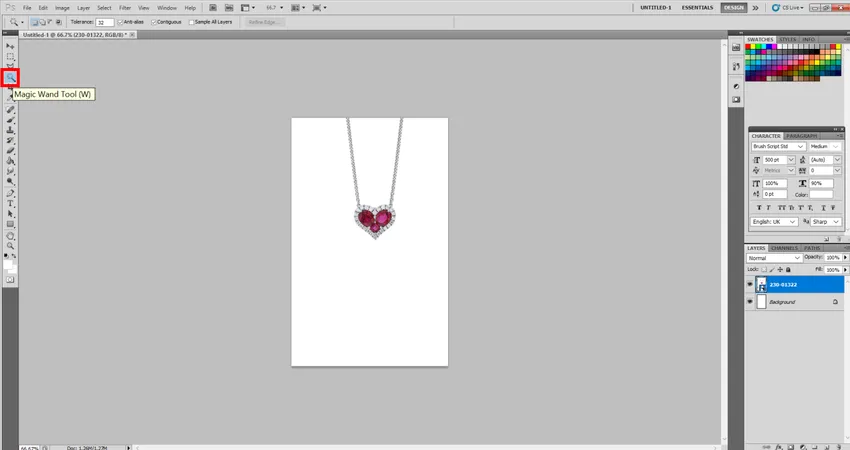
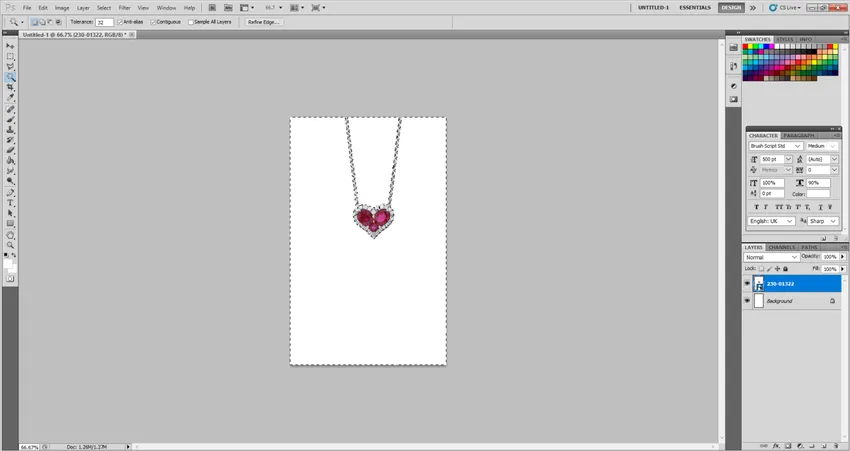
Шаг 4: Теперь перейдите к Select> Inverse, и вы увидите, что вместо этого выбрано My ювелирные изделия. Теперь перейдите к слою, нажмите New и затем выберите Layer Via Copy. Это сделает копию ювелирного изделия.
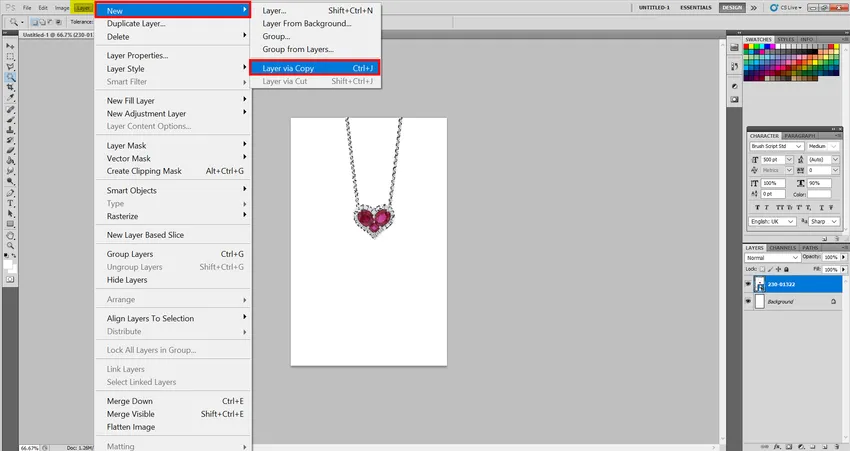
Шаг 5: Теперь перейдите к Edit Transform и Flip Vertical. Теперь выберите непрозрачность до 30% и настройте по своему вкусу.
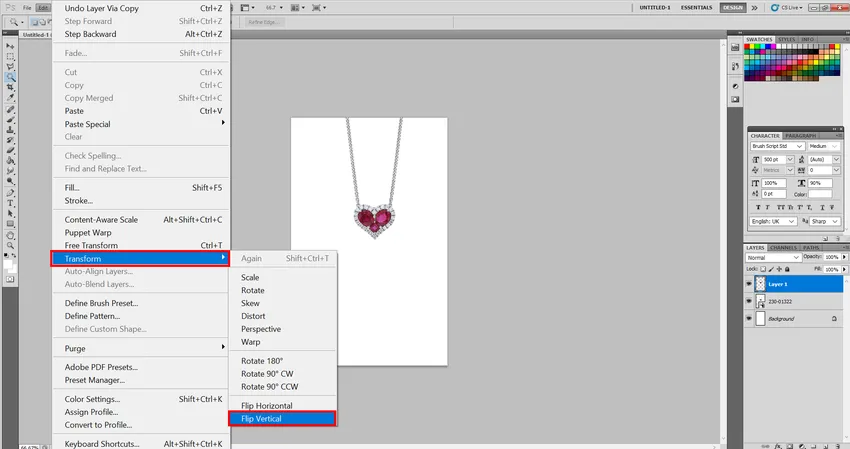
Шаг 6: Теперь я считаю, что использовать самый простой способ, и это инструмент Eraser. Пожалуйста, установите следующие значения, и вы можете исчезать украшения по своему вкусу. Твердость: 30 и кисти: 38 пикселей.
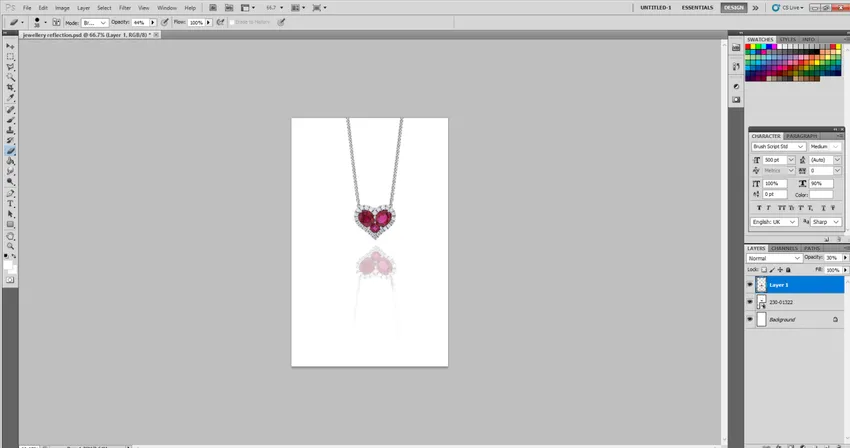
Шаг 7: Вы даже можете использовать этот эффект. Перейдите в Filter> Blur, затем Gaussian Blur. Установите радиус до 1, 5. Теперь ваше отражение выглядит естественно.
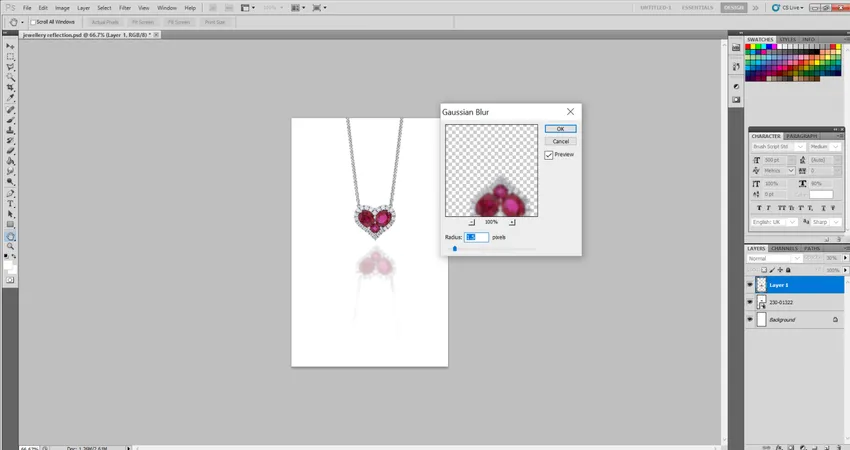
Вы даже можете использовать этот эффект в следующих областях. Любой продукт рекламы Reflection также широко использует этот эффект, как бокал или посуда. Текстовые эффекты для создания отражающего эффекта и т. Д.
Вывод
Часто намного легче воспроизвести в Фотошопе, чем поймать один в фильме. Используйте эти простые шаги, чтобы создать интересное изображение-отражение в Photoshop, чтобы улучшить довольно скучную фотографию.
Рекомендуемые статьи
Это руководство по эффекту отражения в Photoshop. Здесь мы обсуждаем шаги для создания рекламы воды и ювелирных изделий и отражения в последствии. Вы также можете просмотреть другие наши статьи, чтобы узнать больше -
- Введение в текстовые эффекты в Photoshop
- Как создать зеркальный эффект в фотошопе?
- Использование Patch Tool в Photoshop
- Добавление ключевых кадров в After Effects
- Лассо Инструмент в Фотошопе